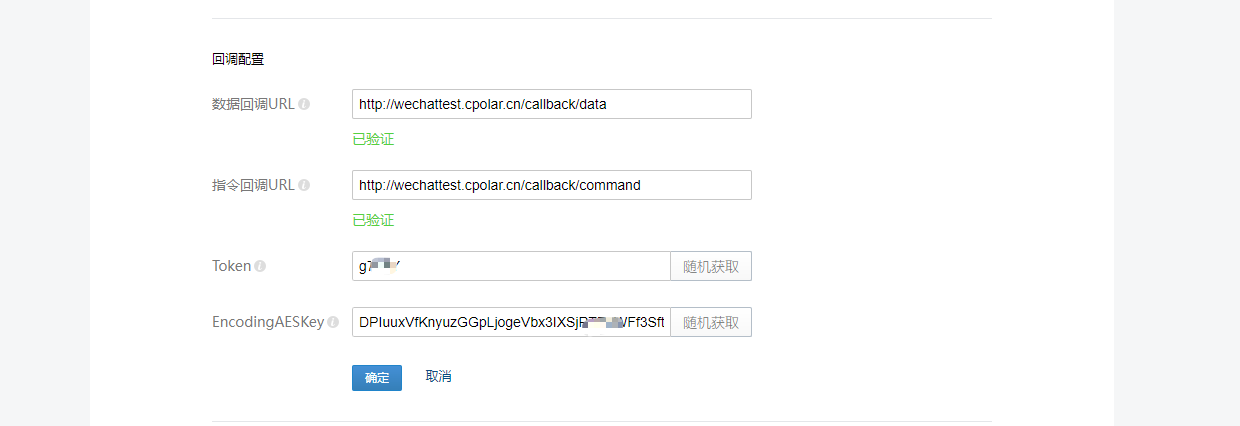企业微信开发者在应用的开发测试阶段,应用服务通常是部署在开发环境,在有数据回调的开发场景下,企业微信的回调数据无法直接请求到开发环境的服务。
内网穿透工具可以帮助开发者将应用开发调试过程中的回调请求,穿透到本地的开发环境。
Cpolar是一种安全的内网穿透的服务,可以将内网下的本地服务器通过安全隧道暴露至公网,使得公网用户可以正常访问内网服务,是一款优秀内网穿透软件。
下面介绍如果在企业微信开发者中心,通过使用cpolar提供的域名成功验证回调本地接口服务!
1. Windows安装Cpolar
cpolar官网:https://www.cpolar.com/
访问cpolar官网,注册一个账号,然后下载并安装客户端,具体安装教程可以参考官网文档教程。
- windows系统:在官网下载安装包后,双击安装包一路默认安装即可。
- linux系统:支持一键自动安装脚本,详细请参考官网文档——入门指南
cpolar安装成功后,在浏览器上访问本地9200端口【http://localhost:9200】,使用cpolar账号登录。
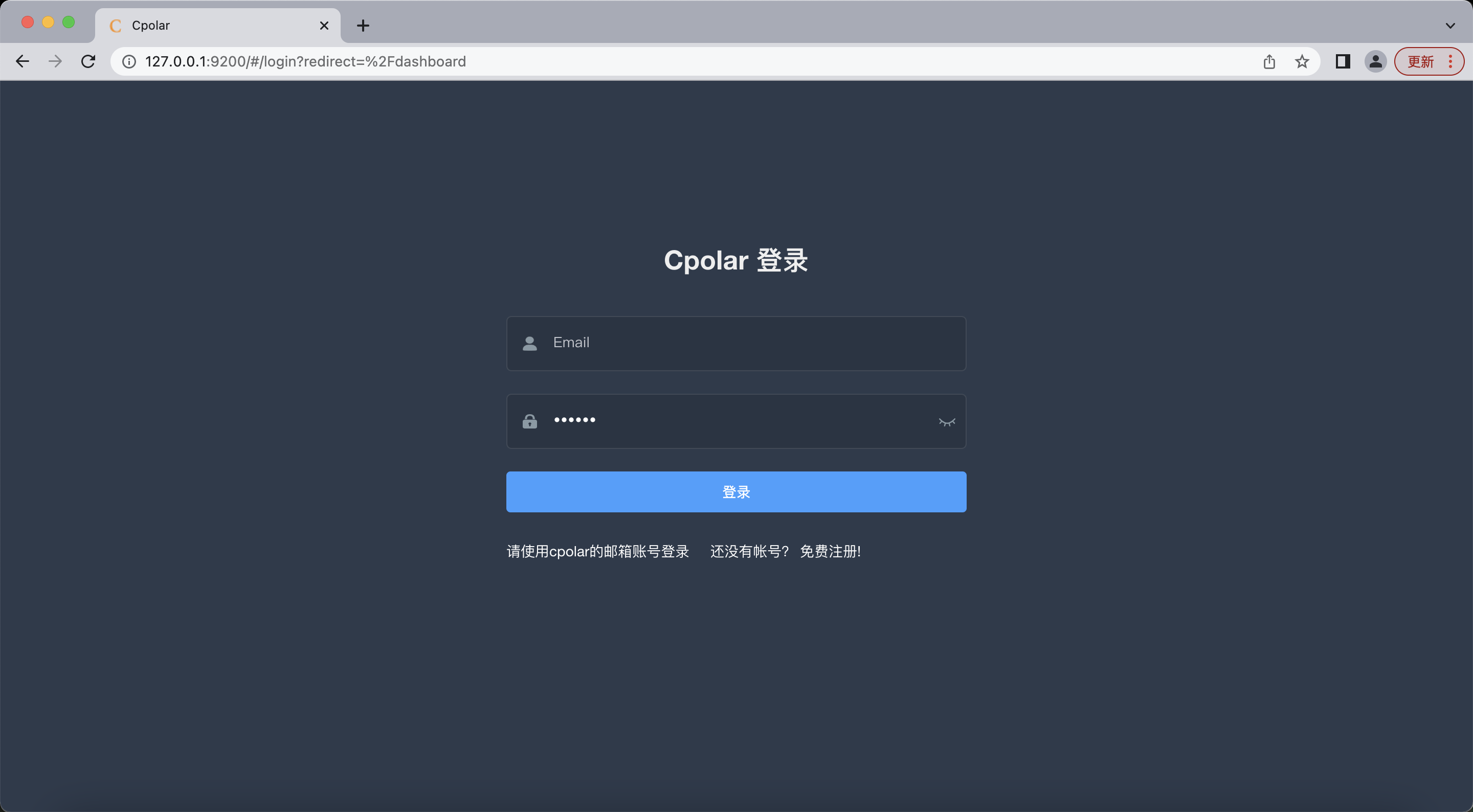
2. 创建Cpolar域名
登录后,点击左侧仪表盘的隧道管理——创建隧道,创建一个本地服务的http隧道
- 隧道名称:可自定义命名,注意不要与已有的隧道名称重复
- 协议:选择 http
- 本地地址:8080 (回调自己本地服务的端口)
- 域名类型:免费选择随机域名
- 地区:选择China
点击创建
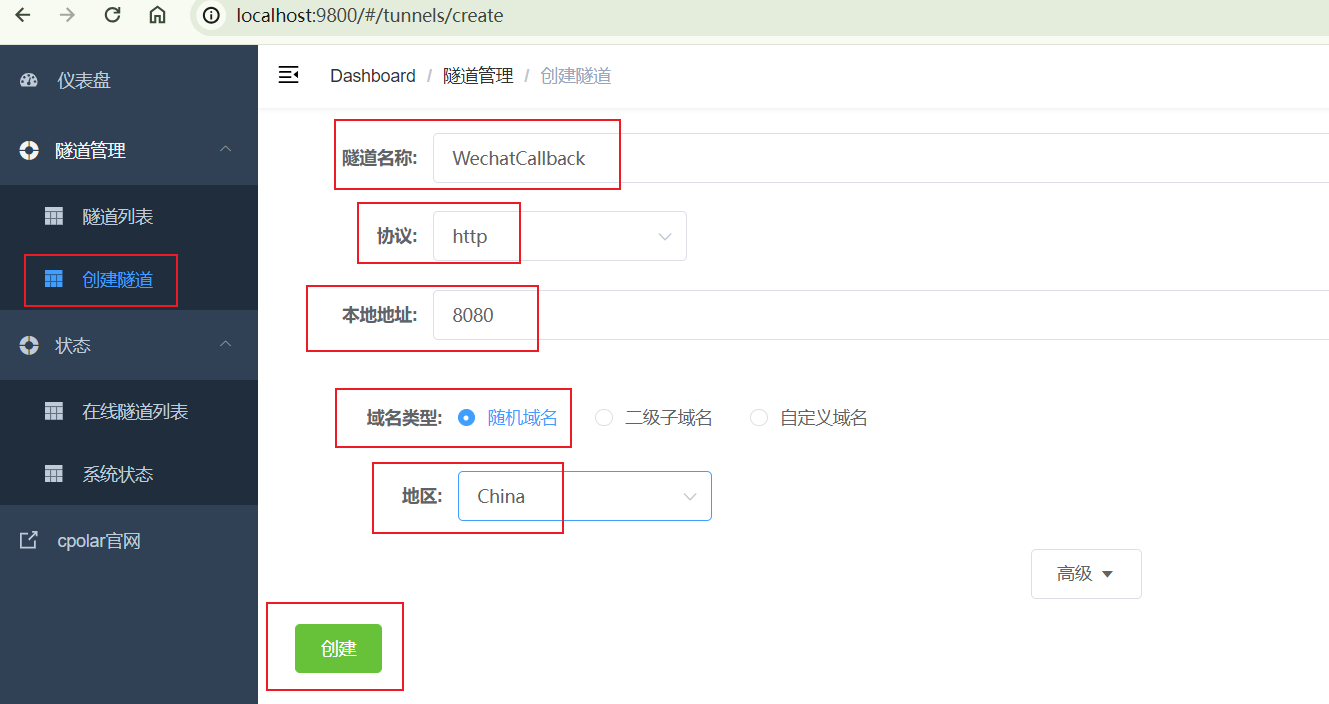
隧道创建成功后,点击左侧的状态——在线隧道列表,查看所生成的域名地址,有两种访问方式,一种是http 和https,域名我们需要记住,稍后在企业微信开发者中心创建应用的时候需要填写该域名!
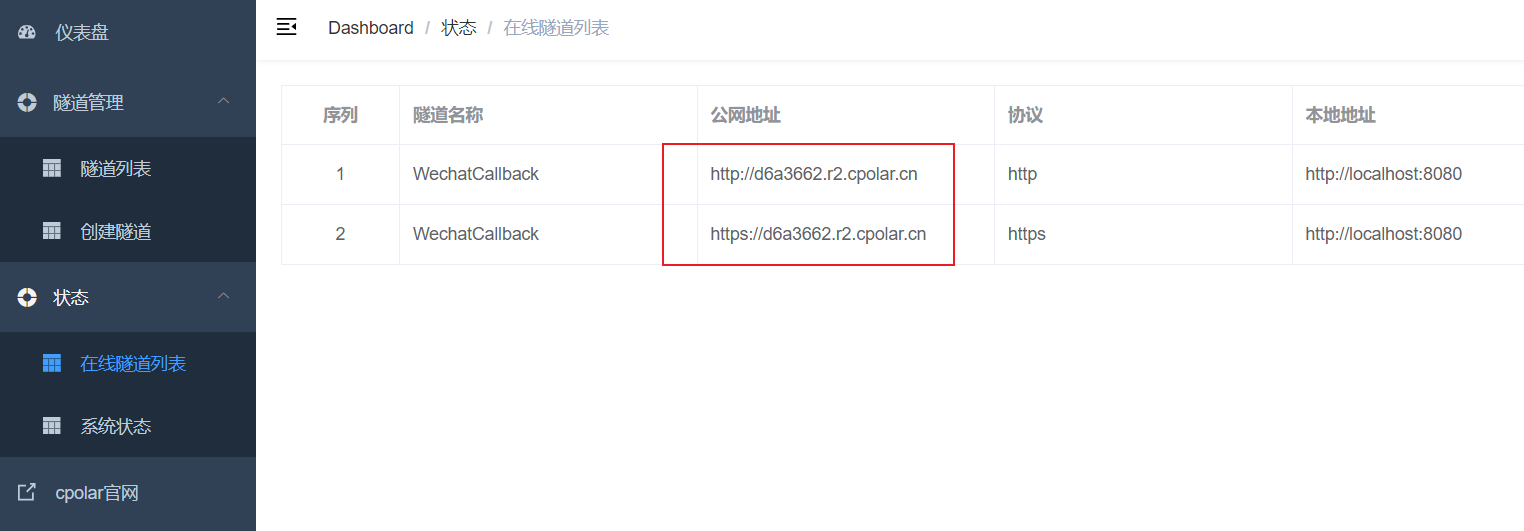
3. 创建企业微信应用
进入微信企业开发者中心,登录后,点击上方工具,再点击左侧网页应用开发,进入创建应用界面,点击创建应用
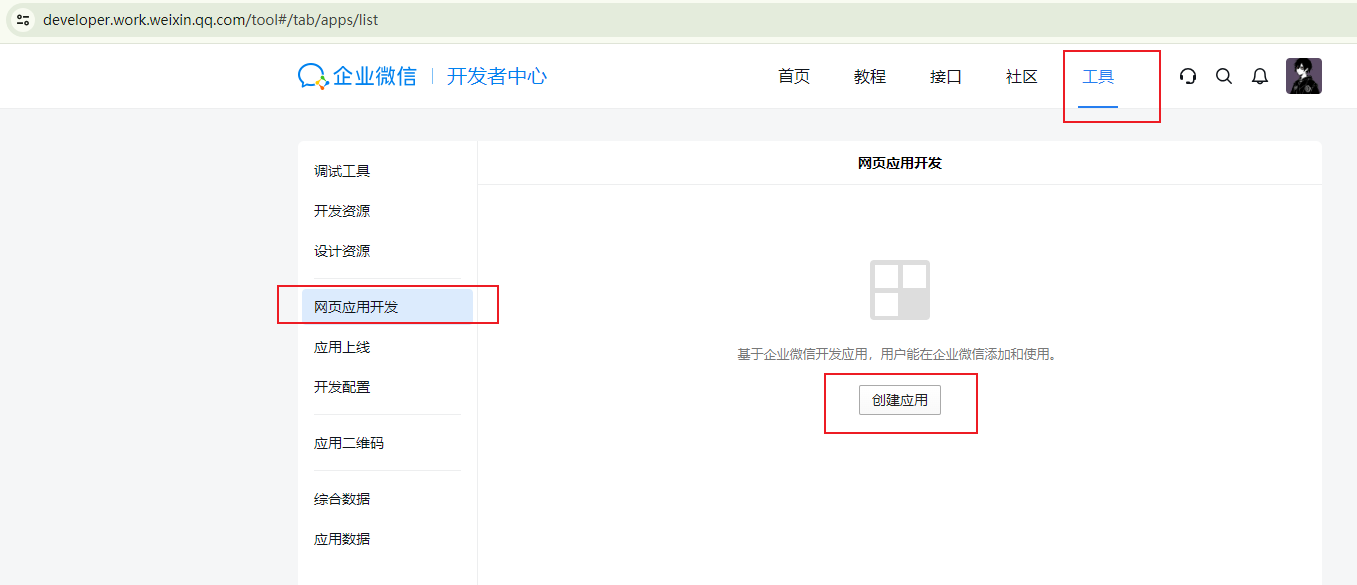
填写相关的信息,点击下一步,配置开发信息
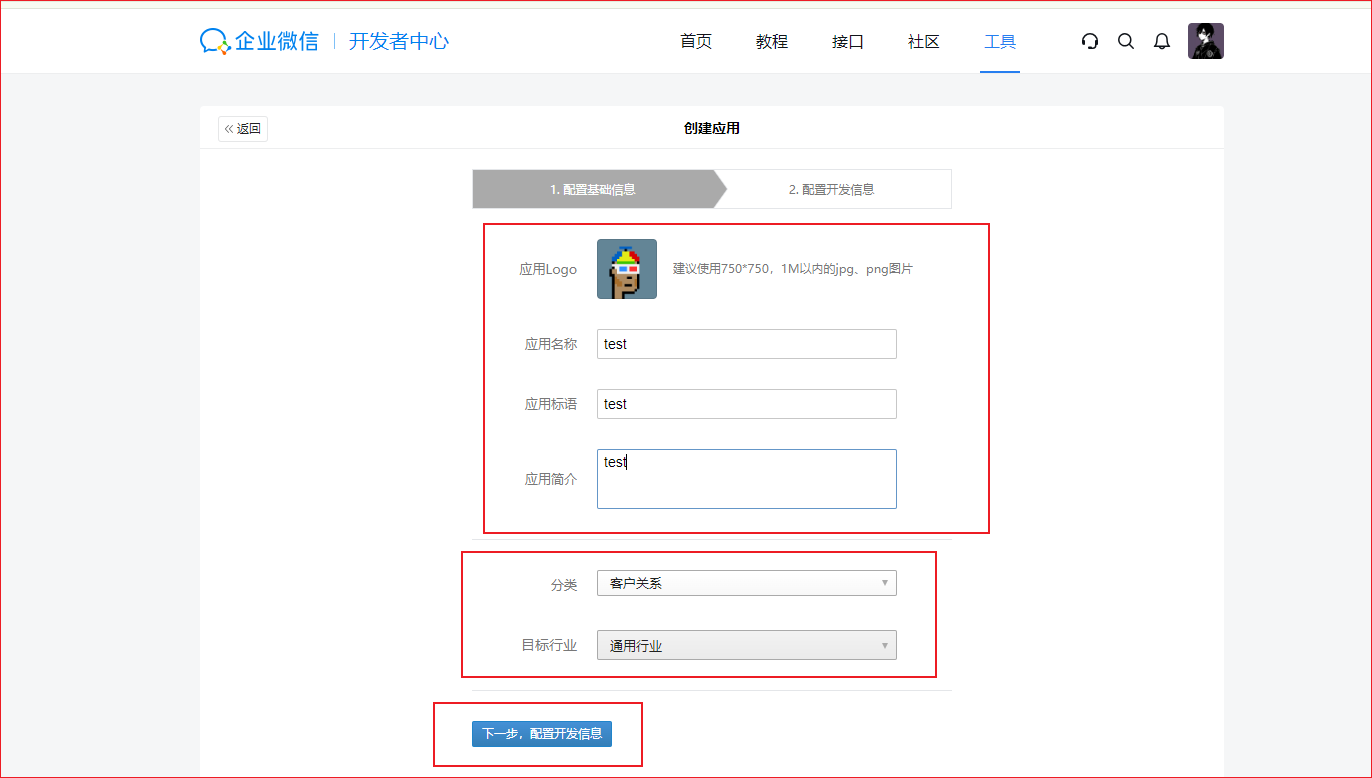
把要求填写的域名信息填写上面我们在cpolar中创建的域名,然后点击创建应用
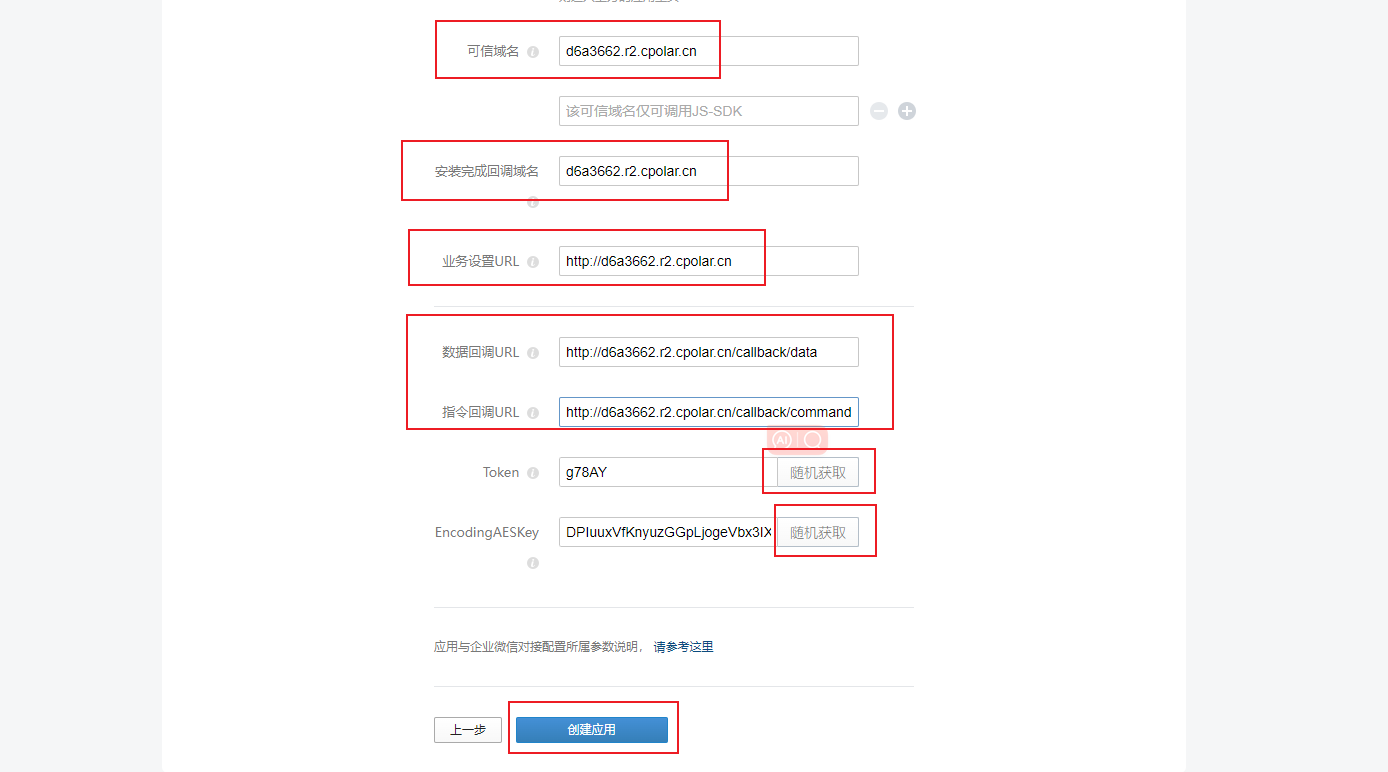
创建后,我们可以看到,提示没有验证成功,因为后端接口服务没有开启,下面我们针对可信域名,回调数据接口在服务端编写相关的接口,上传可信域名校验文件,并启动服务完成验证

4. 定义回调本地接口
我们按照企业微信相关文档要求,编写回调校验接口,接口逻辑是一样的,同时把可信域名校验文件放到静态文件根目录下面,具体以您自己本地服务为准,本例只是以Java Spring Boot 为例子,设置后,运行本地接口服务,注意服务端口需要设置和cpolar中填写的端口一致,本例是8080端口!
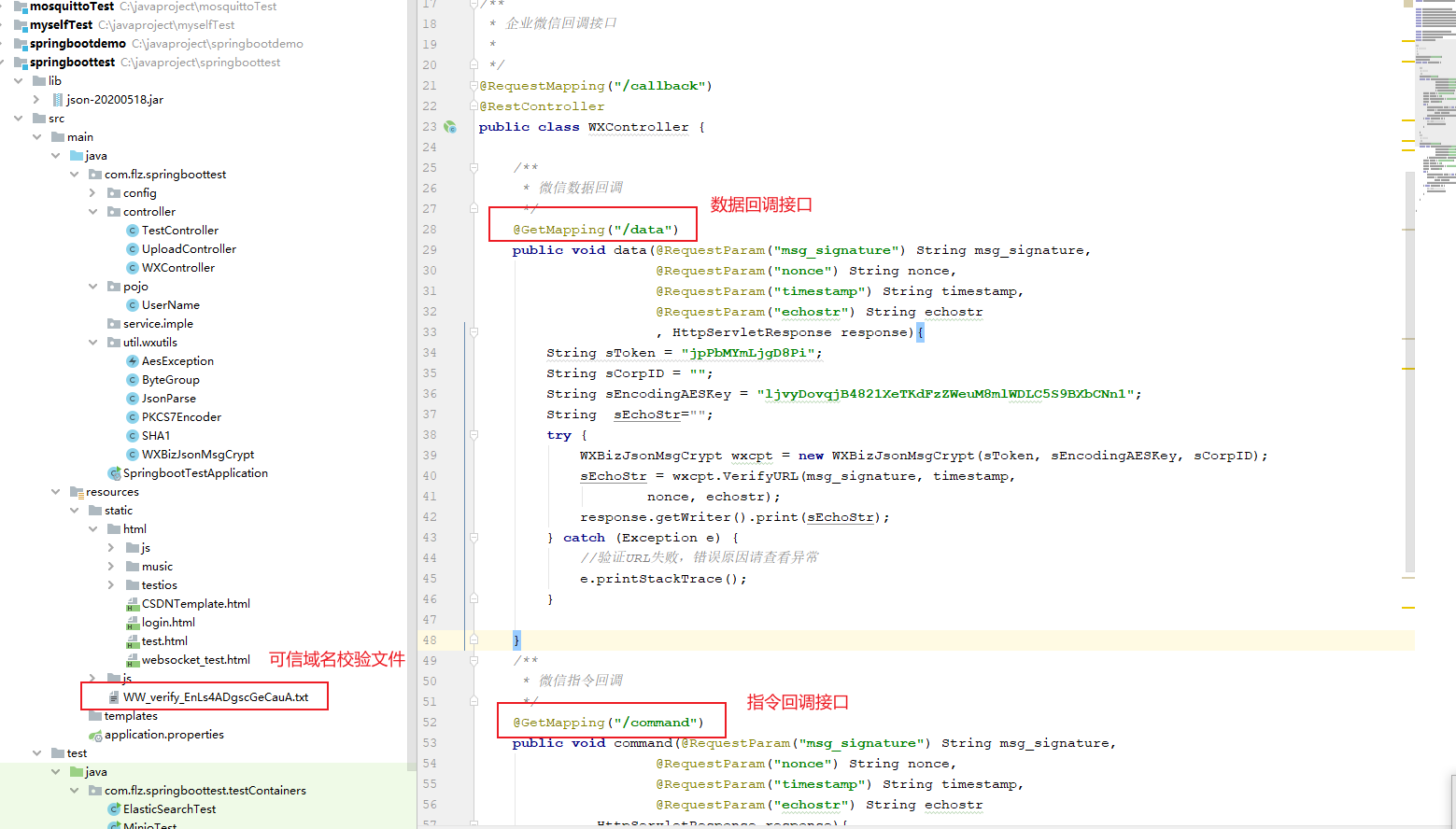
5. 回调和可信域名接口校验
上面我们启动运行本地接口服务后,再次打开企业微信开发者中心,应用参数界面,开始可信域名校验,点击校验可信域名归属,
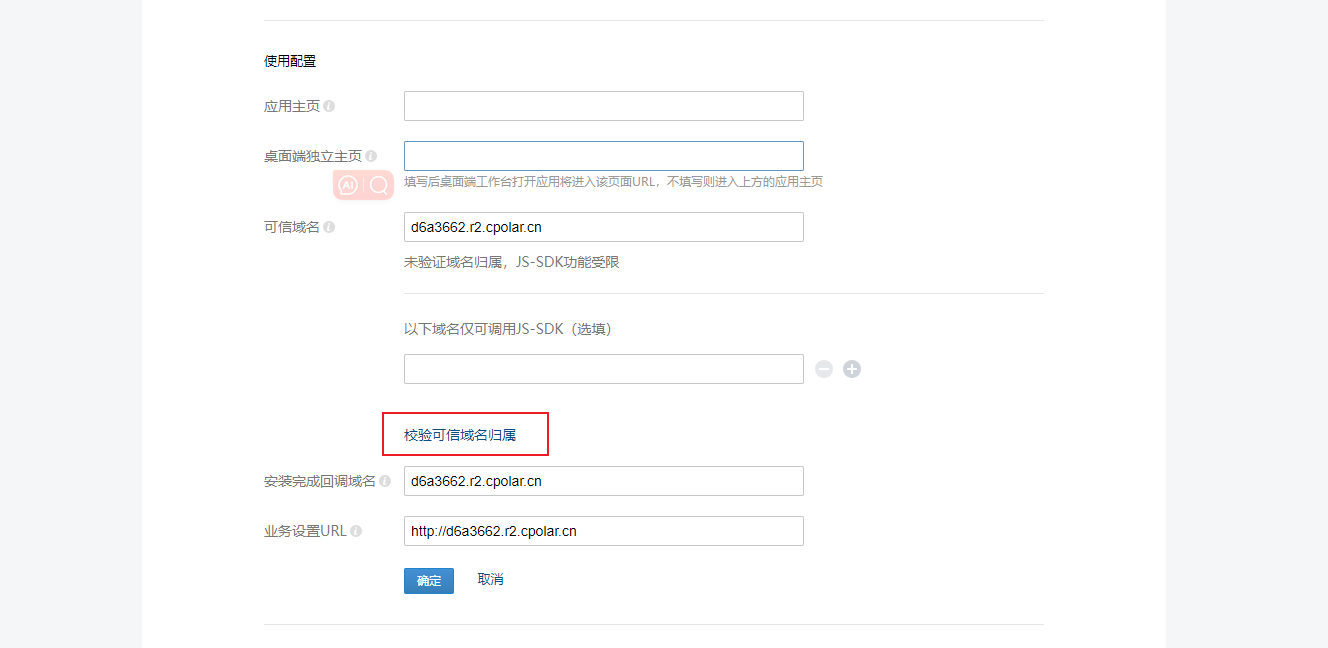
然后可以看到已验证,校验通过了,下面进行回调接口校验
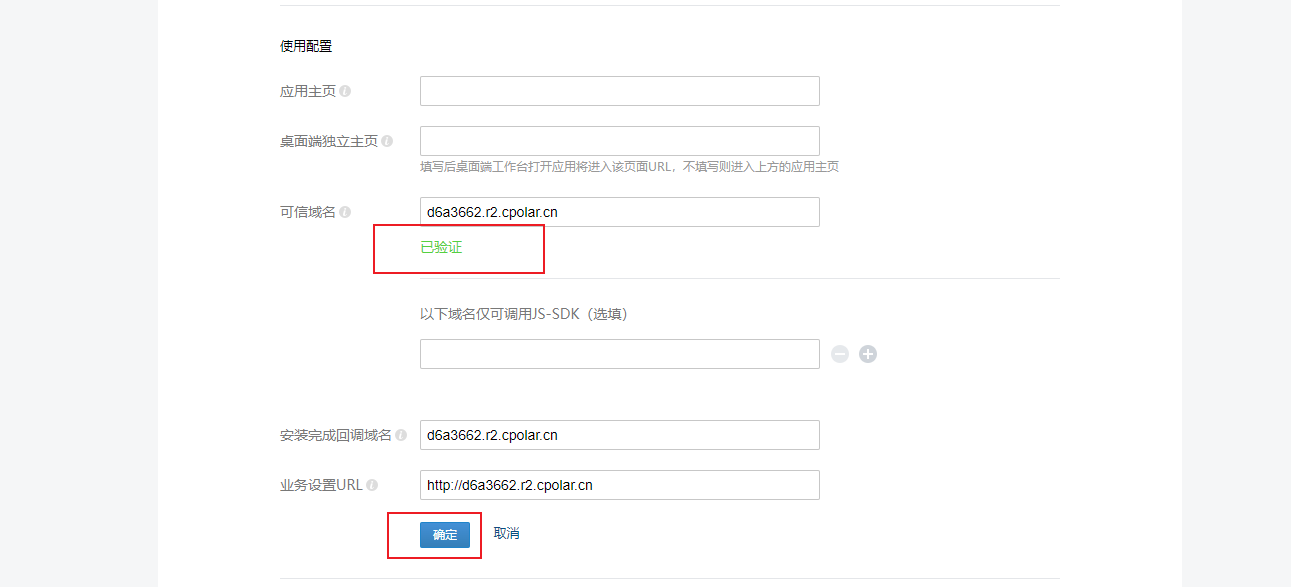
分别点击两个URL申请校验
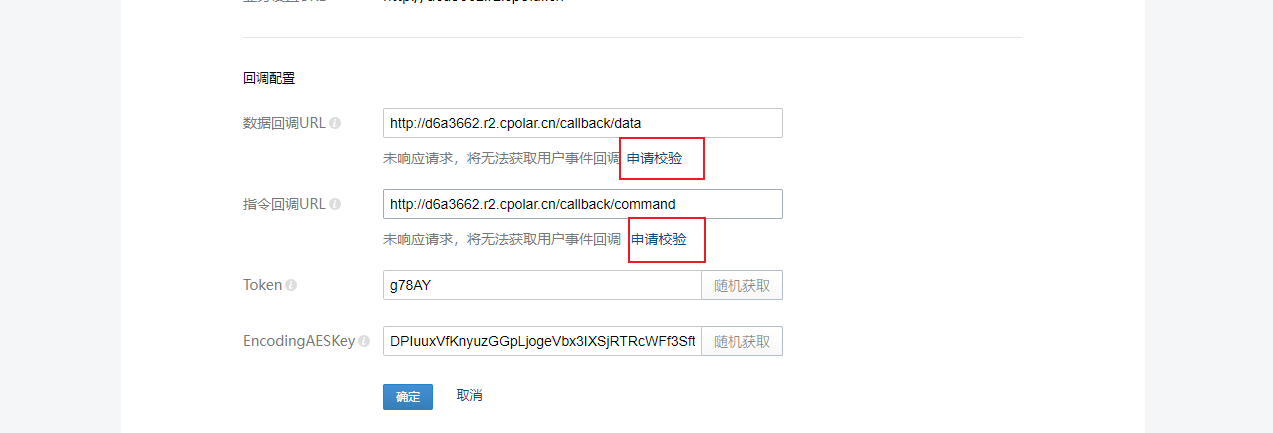
可以看到,全部校验成功了,无公网IP,无公网服务器,使用cpolar域名同样可以完成企业微信网页应用开发调试
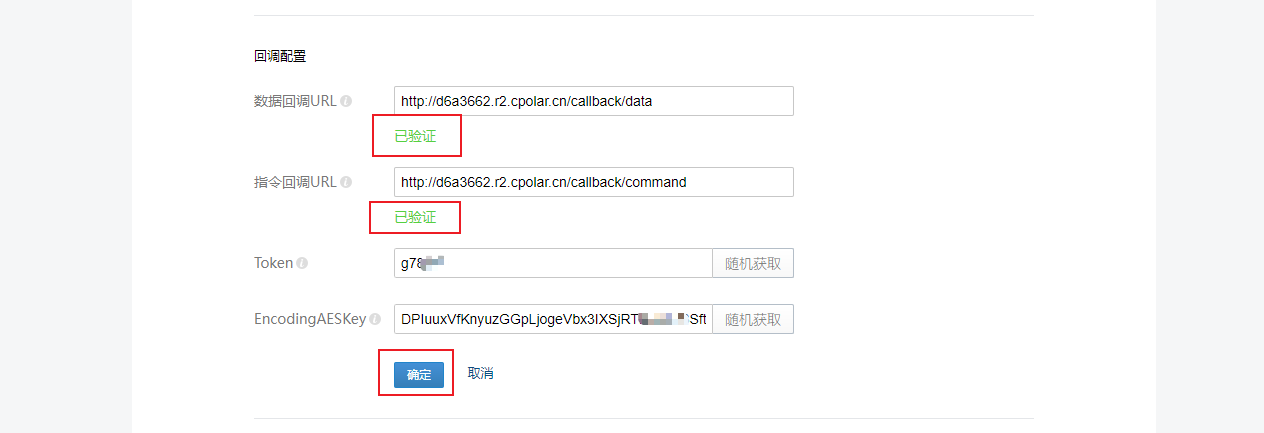
小结
为了更好地演示,我们在前述过程中使用了cpolar生成的隧道,其公网地址是随机生成的。
这种随机地址的优势在于建立速度快,可以立即使用。然而,它的缺点是网址由随机字符生成,不太容易记忆(例如:3ad5da5.r10.cpolar.top)。另外,这个地址在24小时内会发生随机变化,更适合于临时使用。
通常一般会使用固定二级子域名,原因是我希望将网址发送给同事或客户时,它是一个固定、易记的公网地址(例如:callbacktest.cpolar.cn),这样更显正式,便于流交协作。
6. 设置固定Cpolar域名
由于以上使用cpolar所创建的隧道使用的是随机公网地址,24小时内会随机变化,不利于长期远程访问。因此我们可以为其配置二级子域名,该地址为固定地址域名,不会随机变化【ps:cpolar.cn已备案】
注意需要将cpolar套餐升级至基础套餐或以上,且每个套餐对应的带宽不一样。【cpolar.cn已备案】
登录cpolar官网后台,点击左侧的预留,选择保留二级子域名,设置一个二级子域名名称,点击保留,保留成功后复制保留的二级子域名名称
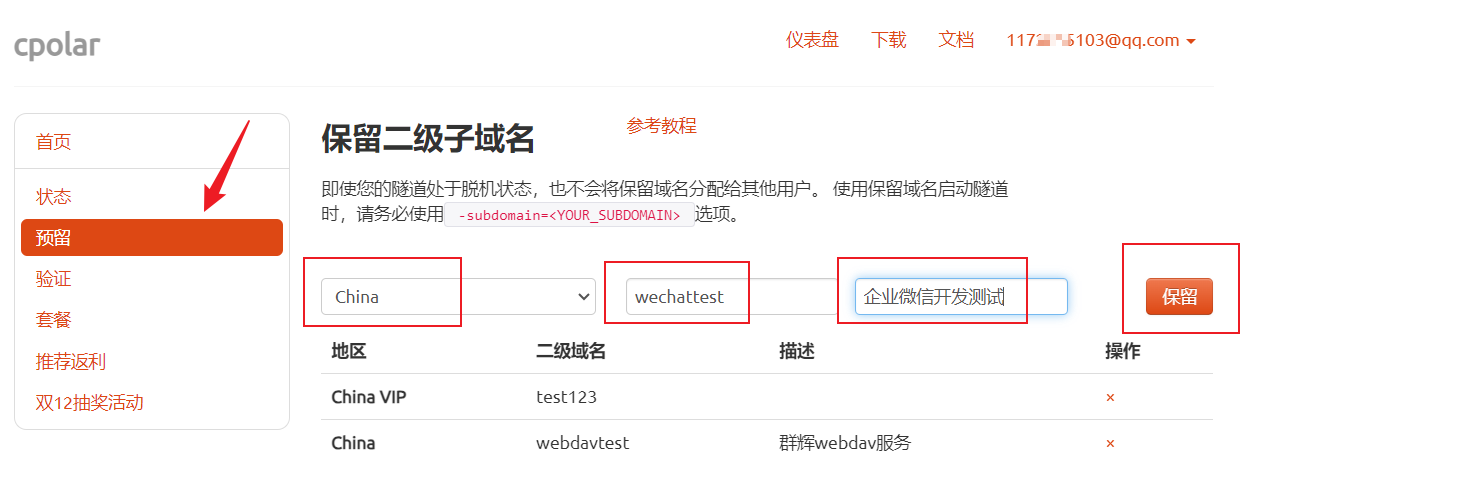
保留成功后复制保留的二级子域名地址
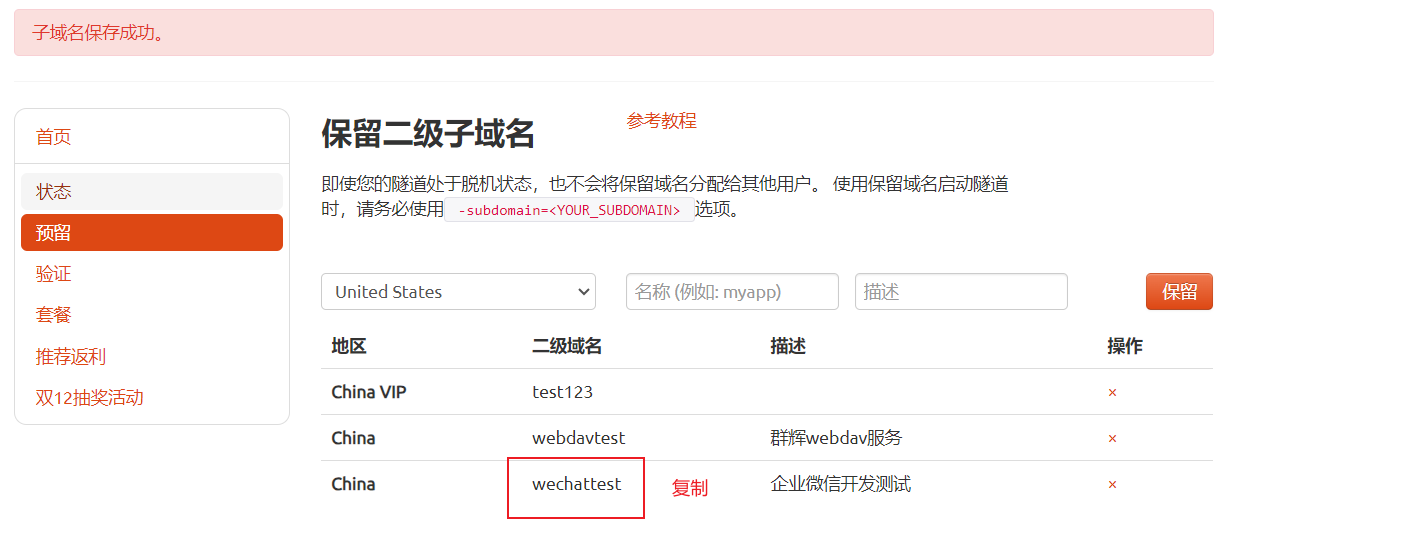
登录cpolar web UI管理界面,点击左侧仪表盘的隧道管理——隧道列表,找到所要配置的隧道,点击右侧的编辑
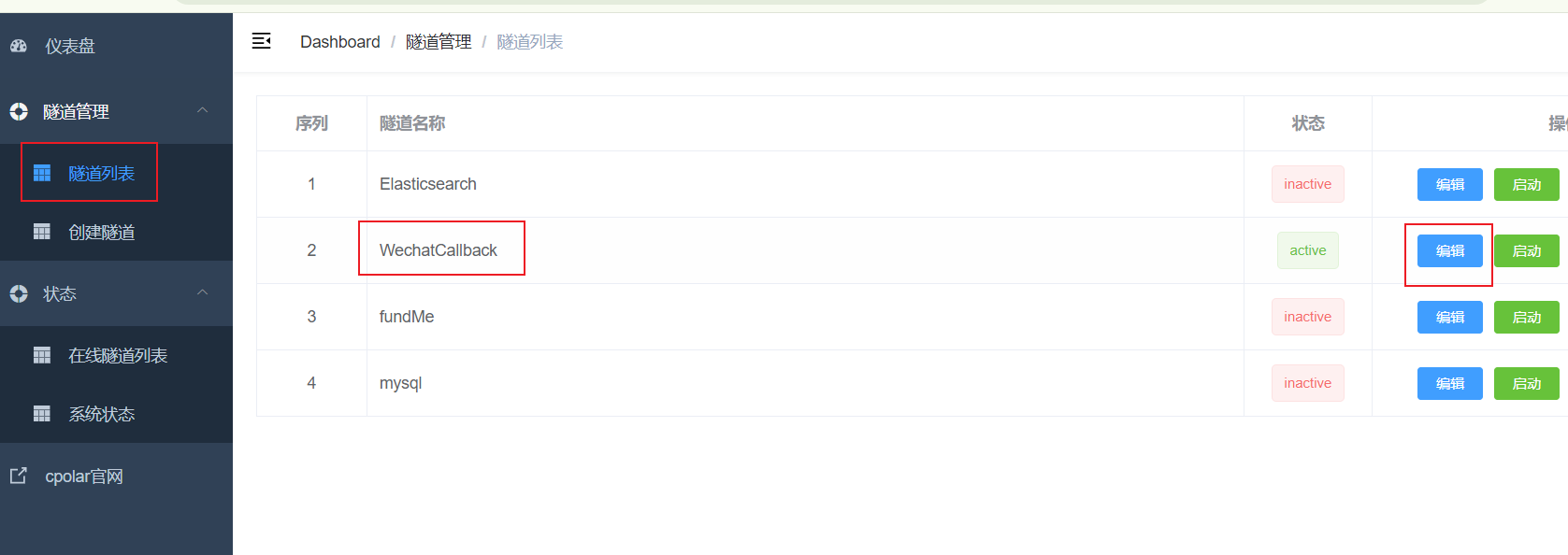
修改隧道信息,将保留成功的二级子域名配置到隧道中
- 域名类型:选择二级子域名
- Sub Domain:填写保留成功的二级子域名
点击更新
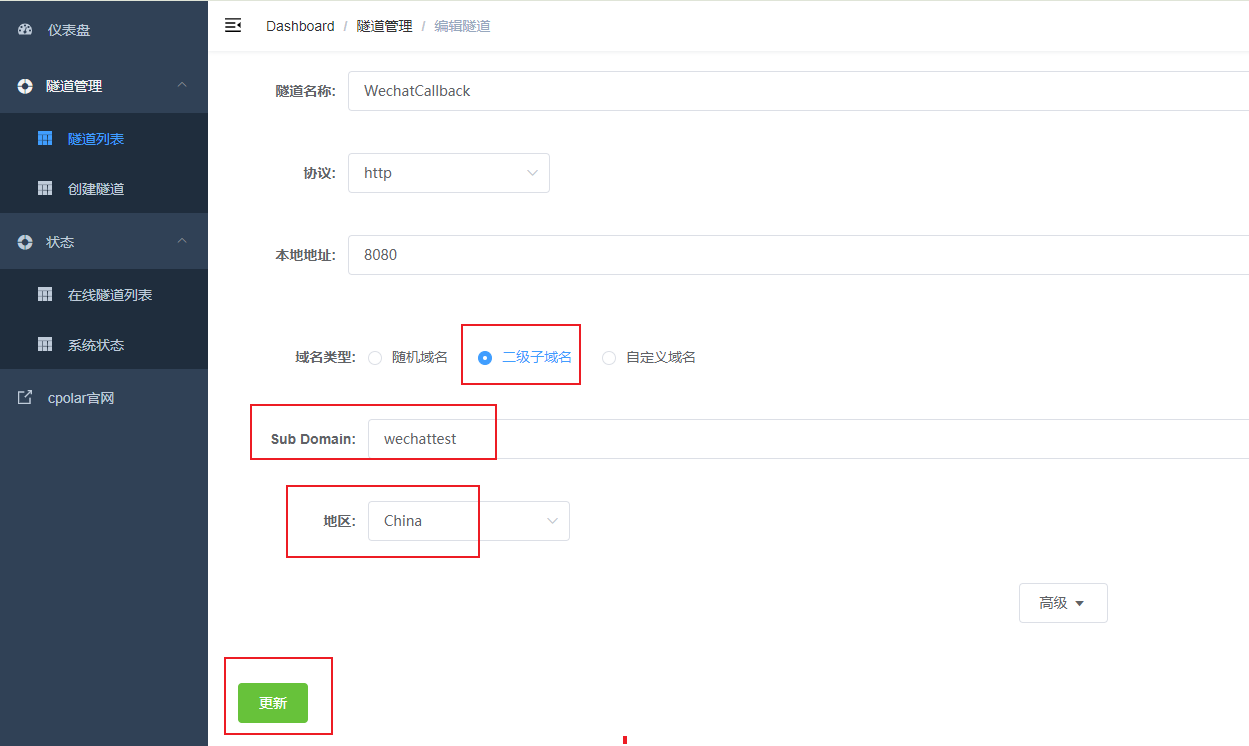
更新完成后,打开在线隧道列表,此时可以看到公网地址已经发生变化,地址名称也变成了保留和固定的域名名称,域名设置固定成功后,下面进行修改之前的设置的域名参数,换成固定的域名地址!
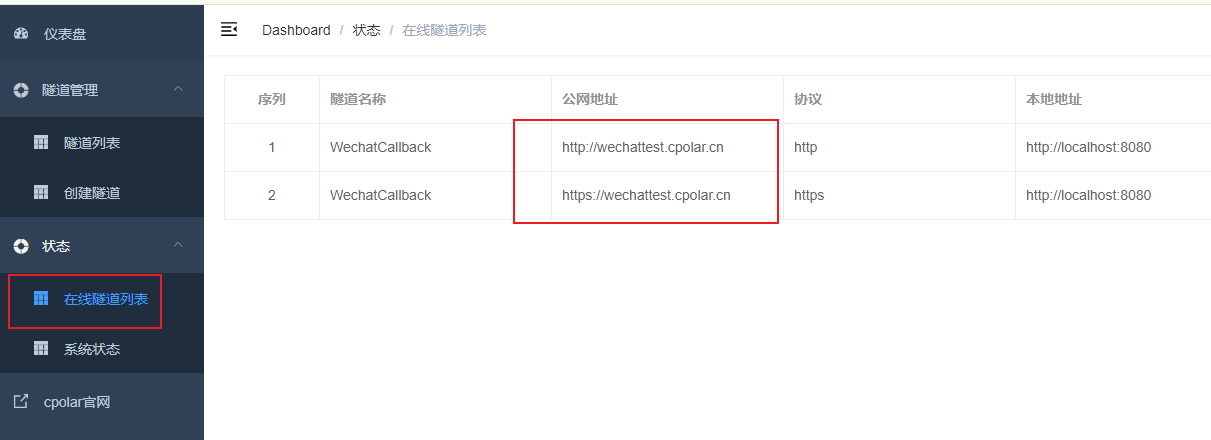
7. 使用固定域名校验
下面把企业微信开发者里面的应用配置参数地址换成cpolar中固定的域名地址,首先可信域名验证修改,点击编辑
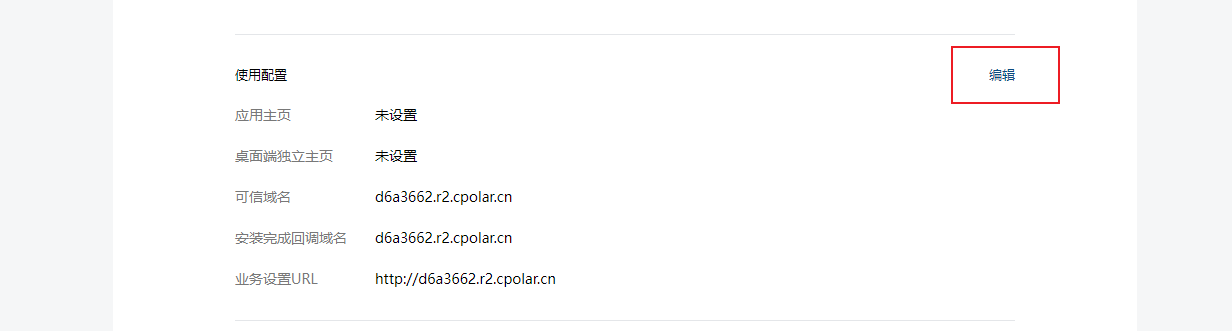
然后换成cpolar固定的域名,重新点击校验
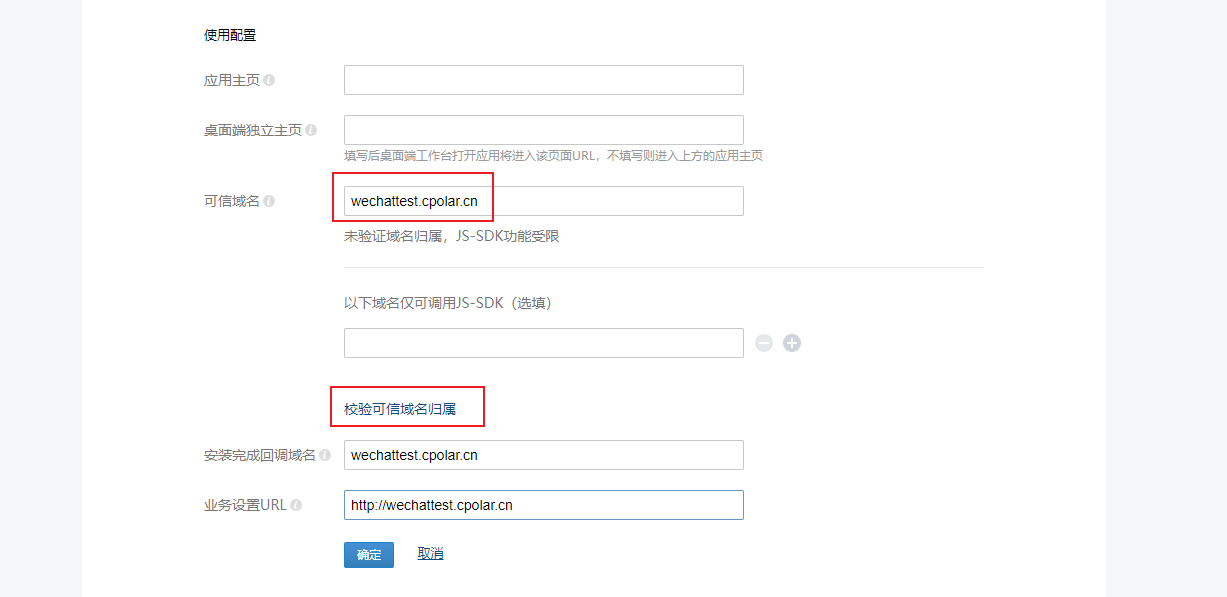
可以看到同样校验成功
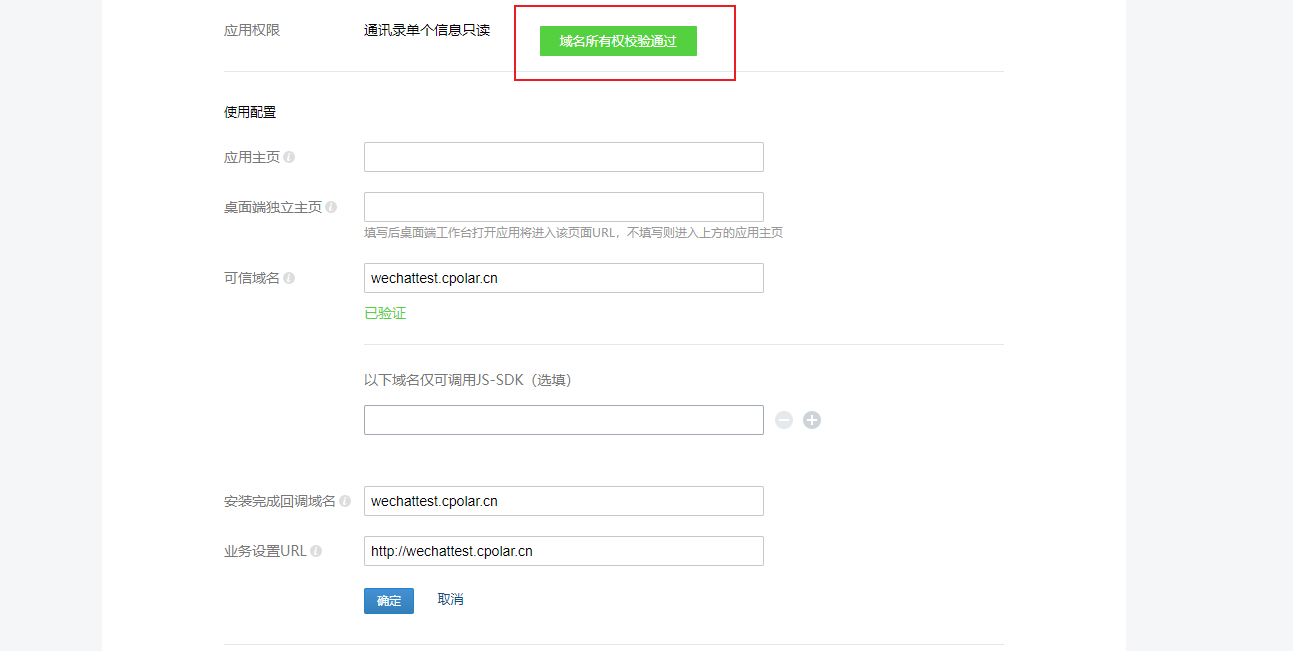
同样的方法,回调接口校验也是成功,这样一个cpolar固定域名就设置好了.